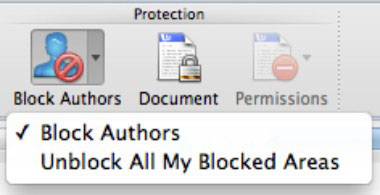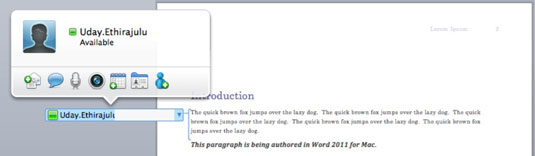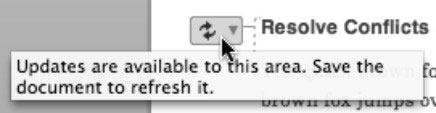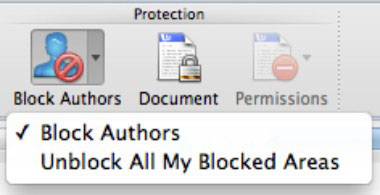Sadarbojoties ar koplietotiem Word dokumentiem programmā Office 2011 darbam ar Mac, statusa josla loga apakšā norāda, cik cilvēku sadarbojas un vai kāds līdzstrādnieks ir saglabājis atjauninājumus (izmaiņas vai labojumus) serverī. Kad jauns līdzautors pievienojas sadarbībai programmā Word 2011 for Mac, viņa vai viņas vārds īsi mirgo pie autora pogas, un autora pogā mainās autoru skaits. Kad līdzautors sāk rediģēt, pa kreisi no rindkopas, kas pašlaik tiek rediģēta, tiek parādīts indikators. Word ievieto punktētas līnijas pa kreisi no rindkopas, kuru rediģējat.

Kad kāds no jūsu līdzautoriem veic izmaiņas, Word parāda līdzautora vārdu kreisajā malā un ievieto iekava rindkopas, kas tika mainīta, kreisajā pusē. Noklikšķiniet uz līdzautora vārda, lai parādītu šī autora klātbūtnes indikatoru. Kad redzat līdzautora vārdu un iekava, jūs zināt, ka ir pieejami atjauninājumi.
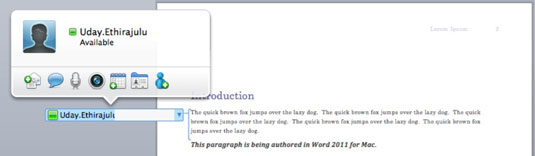
Vēl viens veids, kā Word norāda, ka atjauninājumi ir pieejami, ir parādīt dubultbultiņas indikatoru rindkopas kreisajā pusē. Turot peli virs indikatora, tiek parādīts ekrāna padoms.
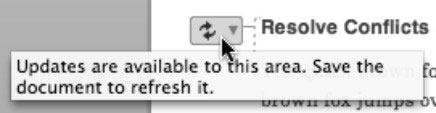
Jebkurš līdzautors var neļaut citiem autoriem veikt izmaiņas līdzautorējamā dokumenta daļās. Lai bloķētu vai atbloķētu rindkopas, rīkojieties šādi:
Atlasiet rindkopu vai rindkopas, kurām vēlaties aizliegt citu autoru rediģēšanu.
Lentes cilnē Pārskatīšana izvēlieties, dodieties uz grupu Aizsardzība un noklikšķiniet uz Bloķēt autorus.
a. Lai bloķētu autorus, uznirstošajā izvēlnē izvēlieties Bloķēt autorus.
b. Lai atbloķētu apgabalus, kurus iepriekš aizsargājāt, uznirstošajā izvēlnē izvēlieties Atbloķēt visas manas bloķētās zonas.
Saglabājiet dokumentu.